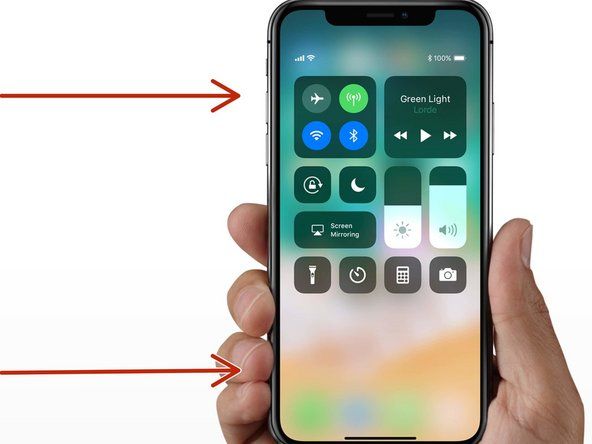Máy tính xách tay Asus

Đại diện: 1.3k
Ngày đăng: 08/06/2015
Dù sao, tôi đã cập nhật máy tính xách tay của mình từ Windows 8 lên Windows 10. Tôi sẽ đăng nhập vào máy tính xách tay và bàn di chuột của tôi sẽ hoạt động trong vòng một phút. Sau đó, đột nhiên, nó sẽ không hoạt động. Tôi đã thử fn + f9 và hầu hết mọi thứ khác nhưng nó không hoạt động. Nó sẽ không cho phép tôi di chuyển con trỏ của mình BẤT CỨ ĐÂU và tôi không thể nhấp vào bất cứ thứ gì.
cách sửa điện thoại htc không bật
Chào. Tôi cũng đang gặp vấn đề tương tự với chiếc Asus của mình sau khi cập nhật lên Windows 10. Tôi có thể sử dụng chuột bằng chuột ngoài, nhưng không sử dụng được bàn phím cảm ứng. Tôi đã thử sử dụng lời khuyên bạn đã đăng. Tuy nhiên, không có lựa chọn Elan nào đi đúng hướng. Tất cả những gì nó nói là phần cứng, sau đó khi tôi nhấp vào phần cứng, tùy chọn vô hiệu hóa cho bàn di chuột có màu xám và tôi không thể nhấp vào nó. Có ai có bất kỳ đề xuất cho điều này? Cảm ơn bạn! Nó sẽ được đánh giá rất cao!
Một lần nữa, tôi đã mô tả cách khắc phục sự cố xảy ra với ASUS Smart Gesture sau khi nâng cấp lên Windows 10 tại đây:
ASUS Smart Gesture và Windows 10 (Giải pháp)
Bây giờ tôi có thể thấy con trỏ, nhưng nó không phản hồi.
Có thể di chuyển con trỏ nhưng không thể mở bất cứ thứ gì. Đã thử một con chuột bên ngoài nhưng vẫn không có gì. Vừa được nâng cấp lên Windows 10 khoảng một tháng trước. Đó là một máy tính xách tay Asus x550c. Bất kỳ cơ thể cho bất kỳ ý tưởng xin vui lòng
Tôi đã ổn với bản cập nhật Windows 10 mới trong một thời gian dài và cho đến tối hôm qua nhưng sáng nay bàn di chuột của tôi không hoạt động. Tôi không biết nó bị gì nhưng tôi thực sự muốn nó hoạt động trở lại. Tôi yêu máy tính xách tay của tôi !!! :(
26 câu trả lời
Giải pháp đã chọn
 | Đại diện: 316.1k |
Chào,
Dưới đây là các trình điều khiển Asus cập nhật nhất. Những điều này giải quyết rất nhiều vấn đề xảy ra giữa máy tính xách tay Asus và Win10, đặc biệt là các vấn đề về trackpad.
http: //ivanrf.com/vi/latest-asus-drivers ...
Cảm ơn bạn rất nhiều ... đã làm việc cho tôi.
truy cập asustek và tải xuống Chipset, gói ATK, Cử chỉ thông minh.
giải nén và cài đặt theo thứ tự đó, sau đó khởi động lại. Nhận được điều này từ một công nghệ hỗ trợ asus qua điện thoại-không còn vấn đề gì nữa!
Tôi đã tải xuống bản cập nhật Cử chỉ thông minh, tuy nhiên không thể cài đặt nó. Nó tiếp tục báo lại cùng một thông báo lỗi: Đã xảy ra sự cố với gói Windows Installer này. Chương trình chạy như một phần của quá trình thiết lập đã không kết thúc như mong đợi. Liên hệ với nhân viên hỗ trợ hoặc nhà cung cấp gói.
Vì vậy, tôi đã tiếp tục tải xuống một cái khác và vẫn gặp sự cố tương tự.
Xin vui lòng giúp đỡ
Chào @rehposolihp ,
Hãy thử liên kết này, nhấp vào Thiết bị trỏ để truy cập Trình điều khiển cử chỉ thông minh.
https: //www.asus.com/au/support/ Tải xuống ... trong trường hợp trình điều khiển bị hỏng từ trang web khác.
Bạn có làm theo hướng dẫn và cài đặt trình điều khiển Gói ATK trước khi cài đặt Trình điều khiển cử chỉ thông minh theo chỉ dẫn của Asus không?
@jayeff @rehposolihp đó là sự cố đã biết, tôi đã viết một bài đăng chi tiết về sự cố Windows Installer tại đây:
http: //ivanrf.com/vi/asus-smart-gesture -...
BTW, trình điều khiển trên trang web sẽ không bao giờ bị hỏng
| | Đại diện: 373 |
F9 bật / tắt Thouchpad BẬT / TẮT trên Asus G73 Jw.
Chuck
Tôi đã sử dụng chuột có dây được 5 tháng khi nó bị tắt toàn bộ thời gian ........ * facepalm *
Chà! Tôi không biết điều đó có thể xảy ra, nhưng CÓ, đó là vấn đề với máy tính xách tay ASUS GL551JW của tôi. Cảm ơn!
OMG tôi yêu bạn !!! Tôi nghĩ rằng tôi đã làm hỏng máy tính xách tay của tôi !!!! và tôi chỉ có nó như một tháng
Giải pháp hoàn hảo đơn giản cho ASUS x540L của tôi!
Chuck bạn thiên tài điên rồ. Tôi đã thử nhiều cách khác nhau, tôi không biết nó chỉ đơn giản như vậy. Nếu tôi có thể cho bạn thấy tôi đang di chuyển con chuột của mình hạnh phúc như thế nào ngay bây giờ lol. Cảm ơn bạn.
 | Đại diện: 223 |
meh khi cài đặt windows 10 nó đã vô hiệu hóa nó. bạn cần phải kích hoạt lại nó. nhấn vào nút windows trên bàn phím của bạn để kéo menu bắt đầu lên. Nhấn phím xuống Cài đặt, sau đó nhấn phím xuống Chuột và bàn di chuột. Sử dụng các điều khiển bàn phím của bạn để đi xuống dưới cùng và đánh dấu 'các tùy chọn chuột bổ sung', sau đó nhấn enter. Chuyển đến ELAN, sau đó Đánh dấu thiết bị đầu vào ELAN. Bạn sẽ có thể bật hoặc tắt thiết bị từ đó.
Omg cảm ơn bạn rất nhiều: D Tôi đã thử t và nó hoạt động! Cám ơn bạn một lần nữa
Cảm ơn bạn rất nhiều, nó hoạt động hoàn hảo!
Cảm ơn bạn, tôi đã bắt đầu tự hỏi liệu nâng cấp có phải là một sai lầm hay không.
cảm ơn ngọt ngào vì câu trả lời ...
Tôi có thể đến nơi nhưng không biết làm cách nào để đến được Élan mà bàn di chuột không hoạt động
sanyo tv sẽ không bật nhưng đèn đỏ vẫn sáng

Đại diện: 541
Ngày đăng: 26/10/2016
xin chào ,
vâng, tôi thấy nhiều người đang gặp phải vấn đề này với windows O.S. vui lòng thử một vài bước và xem liệu điều này có phù hợp với bạn không
Bạn phải cập nhật trình điều khiển
Làm theo các bước sau:
a) Nhấn phím Windows + R trên bàn phím.
b) Nhập devmgmt.msc vào hộp tìm kiếm và nhấp vào OK
c) Nhấp chuột phải vào Chuột và thiết bị trỏ khác hoặc tùy chọn trình điều khiển bàn di chuột
d) Nhấp vào cập nhật ổ đĩa, sau đó nhấp vào Tìm kiếm tự động
nếu điều này không hiệu quả, hãy theo dõi bài đăng này easy-fix-touch-pad-problem-máy tính windows
Sau tất cả các bước, hãy thử cập nhật cửa sổ và khởi động lại hệ thống một lần.
Cảm ơn rất nhiều, nó đã hoạt động, đã loại bỏ được vấn đề.
Sau khi cập nhật trình điều khiển, sau đó Khởi động lại. Bàn di chuột Asus của tôi hoạt động tốt trở lại. Cảm ơn bạn rất nhiều.
Đi tới Thêm / Xóa chương trình. Tìm kiếm cử chỉ Thông minh của Asus. Sau đó nhấp vào Sửa chữa. Hy vọng nó hoạt động.
| | Đại diện: 1.3k |
Đối với sự cố của bạn, vui lòng gắn vào chuột ngoài, sau đó thử tải xuống và cài đặt lại trình điều khiển ATK trước rồi cài đặt lại trình điều khiển Bàn di chuột từ các liên kết sau:
- Trình điều khiển ATK (Phiên bản V1.0.0039)
- Trình điều khiển bàn di chuột (Phiên bản V4.0.6)
Ngay cả với các trình điều khiển mới nhất, không có gì. Nếu tôi cắm chuột ngoài, tôi sẽ thấy nó trong Trình quản lý thiết bị, nhưng không có gì đối với bàn di chuột. Tôi đã thử phiên bản mới nhất cho cả lõi I3-4xxxU và I3-5xxxU. Cả hai đều không khắc phục được sự cố. Tôi đoán tôi sẽ chỉ chờ xem liệu các trình điều khiển trong tương lai có giải quyết được vấn đề hay không.
| | Đại diện: 1 |
tôi nghĩ sau khi cập nhật windows nó không hoạt động
bạn chỉ cần khởi động lại một số dịch vụ và kiểm tra cài đặt hoặc bất kỳ chương trình không mong muốn nào khác đưa lên trình quản lý tác vụ. đây là cách tôi đã làm nó
đã chuyển đến tab 'dịch vụ'
Đã xuống 'Dịch vụ trình quản lý khởi chạy' (LMSvc)
Nhấp chuột phải, khởi động lại đã chọn. bất kỳ trợ giúp nào khác hãy truy cập trang web asus https://www.asus.com/us/support/ và bạn có thể tải xuống trình điều khiển mới nhất và thử đặt lại trình điều khiển cũ và tôi chắc chắn rằng điều này sẽ giúp
 | Đại diện: 61 |
Hai giải pháp để bạn tham khảo.
Giải pháp 1: Sử dụng trình gỡ rối
- Nhấp vào ‘Bắt đầu’ và ‘Bảng điều khiển’ sau đó
- Nhập 'Trình khắc phục sự cố' vào hộp tìm kiếm và nhấp vào 'Khắc phục sự cố'
- Nhấp vào 'Định cấu hình thiết bị' trong 'Phần cứng và Âm thanh'
Giải pháp 2: Cập nhật trình điều khiển bàn di chuột
- Nhấp vào 'Bắt đầu' và Nhập 'Trình quản lý Thiết bị'
- Tìm trình điều khiển bàn di chuột và nhấp chuột phải, sau đó chọn 'Cập nhật'
Bạn cũng có thể sử dụng Driver Talent để trợ giúp bạn với người lái xe. Nó có thể quét để phát hiện tất cả các trình điều khiển, sau đó xác minh trình điều khiển có vấn đề, cuối cùng sửa chúng cho bạn. Tất cả điều này chỉ cần một cú nhấp chuột.
Yessssss cảm ơn rất nhiều. Tất cả các giải pháp khác đều không hoạt động và tôi đã khắc phục sự cố và nó đã khắc phục được sự cố. Cảm ơn bạn :)
Tôi không tìm thấy tùy chọn 'cấu hình thiết bị' trong 'phần cứng và âm thanh' cũng không tìm thấy trình điều khiển bàn di chuột trong trình quản lý thiết bị
 | Đại diện: 37 |
Kết nối chuột bên ngoài của bạn. Bây giờ, nhấp vào Biểu tượng Windows, nhấp vào Cài đặt. Chuyển đến Ứng dụng, sau đó tìm kiếm Asus Smart Gesture trong Ứng dụng và Tính năng . Sau đó Click vào nó và chọn Sửa chữa hoặc Sửa đổi . Nếu cách đó không hiệu quả, hãy nhấp vào gỡ cài đặt và cài đặt trình điều khiển mới nhất cho Asus Smart Gesture. Hy vọng rằng hiệu quả.
Cảm ơn rât nhiều!!! Tôi nợ bạn rất nhiều .....
Hoan nghênh nhất. Rất vui vì điều đó có ích.
 | Đại diện: 25 |
Tôi không chắc chính xác lý do khiến bàn di chuột của bạn không hoạt động, đó có thể là bàn di chuột bị lỗi, nhưng có điều gì đó có thể chưa được định cấu hình ngay trong cài đặt của bạn.
Hãy thử cách này: nhấn vào nút cửa sổ trên bàn phím của bạn để kéo menu bắt đầu lên. Nhấn phím xuống Cài đặt, sau đó nhấn phím xuống Chuột và bàn di chuột. Sử dụng các điều khiển bàn phím của bạn để đi xuống dưới cùng và đánh dấu 'các tùy chọn chuột bổ sung', sau đó nhấn enter. Chuyển đến phần cứng, sau đó Đánh dấu thiết bị đầu vào ELAN. Bạn sẽ có thể nhấn các thuộc tính và sau đó gỡ cài đặt các trình điều khiển.
Tôi thấy rằng sau khi gỡ cài đặt trình điều khiển và máy tính khởi động lại, sự cố đã được khắc phục trên máy tính xách tay của tôi. Hy vọng rằng sẽ giúp.
Được rồi, tôi sẽ thử. Cảm ơn bạn
Vị trí hộp cầu chì toyota corolla 2003
đã thử nó nhưng nó không hoạt động
| | Đại diện: 25 |
Sử dụng chuột ngoài vào cài đặt và bật lại bàn di chuột dưới bảng điều khiển và miệng trong quá trình nâng cấp Windows 10, nó sẽ tự động tắt. Trong một số trường hợp, bạn có thể phải truy cập trang web của nhà sản xuất và tải xuống trình điều khiển cho bàn di chuột. Ngoài ra, hãy nhớ bỏ nhấp vào hộp cho biết khi chuột ngoài được cắm vào bàn di chuột bị tắt trong trường hợp bạn để kết nối USB bên trong máy tính khi không sử dụng chuột ngoài.
| | Đại diện: 197 |
Bạn nên kiểm tra xem máy tính có phát hiện thấy bàn di chuột của bạn không. Bạn nên xem xét cài đặt chuột và bàn di chuột, sau đó chọn phần cứng.
1. Nếu bàn di chuột của bạn hoàn toàn không được phát hiện, bạn nên thử làm sạch các kết nối của bàn di chuột với bo mạch chủ của máy tính. (Điều này đã giải quyết được vấn đề của tôi) Ngay cả khi nó trông không bẩn, nó có thể có một vài hạt bụi, đặc biệt nếu bạn đang mở máy tính của mình. Tôi đã sử dụng bàn chải đánh răng và chất tẩy rửa tiếp xúc. Bạn cũng có thể cố gắng gỡ bỏ kết nối để đảm bảo rằng nó đã được kết nối.
2. Nếu bàn di chuột của bạn được phát hiện thì bạn nên thử cài đặt trình điều khiển và ĐẢM BẢO TOUCHPAD CỦA BẠN ĐƯỢC BẬT trong cài đặt. Một số máy tính có các nút gần khu vực bàn di chuột để tắt bàn di chuột.
THAAAAAAAANK YOU SOOOO NHIỀU !!!!! Tôi đã dành một giờ để cố gắng tìm ra điều gì sai, và hóa ra, vì tôi đã mở máy tính của mình cách đây một lúc và nó chưa bao giờ đóng lại đúng cách, có một lớp bụi trên bo mạch chủ của tôi làm tắc nghẽn đầu nối.
Nó không hoạt động với tôi, tôi đã đánh rơi máy tính xách tay của mình một giờ trước (tôi nghĩ rằng nó ổn do màn hình không có bất kỳ vết nứt nào) và bàn di chuột và id cảm ứng trên nó không hoạt động, mọi thứ khác nhưng hai thứ đó hoạt động và tôi lo lắng
 | Đại diện: 13 |
Xin chào, bạn cần cập nhật bios của mình cho bàn di chuột, có thể cập nhật trình điều khiển cho bàn di chuột của bạn và bạn cũng CẦN cập nhật trình điều khiển CPU của mình. Tôi có acer es1-311 và sau khi tôi cài đặt trình điều khiển IO cho windows 10 thì nó hoạt động tốt trở lại (đây là sau khi tôi cập nhật bios nên điều này không chắc chắn).
http: //us.acer.com/ac/en/US/content/driv ...
bạn có thể tìm thấy kiểu dáng và mẫu mã của mình trên trang này và đảm bảo rằng bạn tải xuống trình điều khiển bàn di chuột, bản cập nhật bios và cả trình điều khiển IO cho windows 10. Ví dụ: trình điều khiển IO của tôi được tải xuống dưới dạng tệp có tên 'IO Drivers_Intel_604.10135.1001.53001_W10x64_A' tải xuống một cho mô hình của bạn sau đó giải nén và chạy. Mọi thứ sẽ hoạt động tốt từ đó trở đi.
Điều đó thật khó chịu phải không, một ngày nọ, tất cả chuột và bàn di chuột đột ngột ngừng hoạt động. Chưa bao giờ nghe nói về điều đó xảy ra trong một máy tính xách tay. Ngoài ra, làm thế nào để bạn cài đặt bất cứ thứ gì khi bạn không có chức năng từ chuột hoặc máy tính xách tay của mình ??
Xin chào @John Kom
Bạn thử và nhận một con chuột USB hoạt động và sau đó sử dụng nó.
Bạn có thể sử dụng bàn phím để vào BIOS để kiểm tra xem chuột USB có hoạt động trong đó không (nếu có) hoặc nếu có bất kỳ cài đặt bảo mật nào được bật trong BIOS có thể ngăn các cổng USB hoạt động, chúng có thể bị vô hiệu hóa bằng bàn phím
 | Đại diện: 13 |
Đi tới 'PC này'. Loại bỏ 'Elan' trong Unistall hoặc thay đổi một progam. Chọn khởi động lại và bàn di chuột và chuột của bạn đang hoạt động. quá đơn giản. Tôi đã từng gặp vấn đề tương tự.
 | Đại diện: 25 |
Nếu bạn bật trình điều khiển ELAN, bạn sẽ sử dụng trình điều khiển Toshiba thay vì trình điều khiển ASUS.
Tôi đã mô tả cách khắc phục sự cố xảy ra với ASUS Smart Gesture sau khi cập nhật lên Windows 10 tại đây:
ASUS Smart Gesture và Windows 10
Chào, Ivan. Tôi đã thử 'tất cả', và ý tôi là tất cả, các bản sửa lỗi được đề xuất từ trang web của bạn và những người khác. Cho đến nay vẫn không có gì hoạt động. Biểu tượng Cử chỉ thông minh xuất hiện trong trình quản lý thiết bị nhưng khi tôi nhấp vào nó, nó thông báo 'không tìm thấy phần cứng'. Bản cập nhật trình điều khiển ATK cài đặt nhưng trình điều khiển Smart Gesture quay trở lại với thông báo lỗi 'trình cài đặt cửa sổ'. Thậm chí đã thử các trình điều khiển ELAN và Synaptics. Có thể là do bàn di chuột bị lỗi? Nó đã hoạt động trong Windows 8.1.
Ben, tôi đã viết một bài đăng chi tiết về sự cố Windows Installer ở đây:
http: //ivanrf.com/vi/asus-smart-gesture -...
Bàn di chuột của bạn không bị lỗi, bạn chỉ cần cài đặt đúng trình điều khiển (nếu Windows cho phép bạn :)).
Cắm chuột USB sau đó rút phích cắm. Đã làm cho tôi
Này Ivan, tôi đã sửa bảng điều khiển. Tôi đã phải làm điều đó hai lần bây giờ. Có cách sửa chữa lâu dài hơn không?
Ivan, tôi nghĩ rằng tôi đã thử tất cả các cách có thể để sửa bàn di chuột của mình và vẫn gặp khó khăn! Xin vui lòng giúp đỡ! Tôi đang sử dụng Asus n550J
| | Đại diện: 13 |
Cảm ơn BreBe21. Tôi đã gặp vấn đề tương tự nhưng thậm chí không biết về fn / f9. Đã làm cho tôi :-)
 | Đại diện: 13 |
Tôi đã gặp sự cố khi gỡ cài đặt Asus Smart Gesture bằng bảng điều khiển của mình, theo nghĩa đen, nó sẽ cho tôi biết rằng nó không thể tìm thấy tệp và sẽ không gỡ cài đặt nó. Đây là sự cố vì phiên bản Asus Smart Gesture mới mà tôi đã tải xuống không cho phép tôi cập nhật cho đến khi tôi xóa phiên bản cũ.
Vì vậy, tôi đã sử dụng trình gỡ rối này để gỡ cài đặt phiên bản cũ của Smart Gesture: https: //support.microsoft.com/en-us/help ...
Và sau đó chỉ cần tìm thấy phiên bản Smart Gesture mới nhất và cài đặt lại nó. Nó khiến tôi phải đặt lại máy tính của mình, nhưng thì đấy, bây giờ tôi có thể cuộn bằng bàn di chuột của mình!
| | Đại diện: 7 |
Xin chào, tôi có Asus G551 và gặp sự cố tương tự như bạn gặp phải.
Tôi đã nâng cấp trình điều khiển từ trang web này a và nó đã hoàn thành. Mọi thứ hoạt động tốt.
Hy vọng cũng sẽ giúp ích cho bạn.
Elan TouchPad Drivers Phiên bản 15.12.1.3 WHQL
http: //www.station-drivers.com/index.php ...
Tôi nhìn
| | Đại diện: 1 |
Tôi sợ rằng trình điều khiển của bàn di chuột không được cài đặt hoặc tương thích. Vì vậy, bạn có thể thử cài đặt lại trình điều khiển trong ' Trình quản lý thiết bị '.
 | Đại diện: 1 |
Nếu bạn đi sâu vào trang web hỗ trợ của Asus, bạn sẽ thấy trang 'Bảng điều khiển cảm ứng Transformer Book T100HA bất thường.' http://www.asus.com/support/FAQ/1015157/
điều này cho bạn biết:
ti-84 plus c phiên bản bạc không sạc
'Nếu chức năng cảm ứng của bạn không hoạt động hoặc không kích hoạt, vui lòng tải xuống công cụ cập nhật của bảng điều khiển cảm ứng và thực hiện. Sau đó, cho phép hệ thống thực hiện lại việc điều chỉnh bảng điều khiển cảm ứng. Trong quá trình điều chỉnh, xin vui lòng không chạm vào màn hình để tránh điều chỉnh thất bại. Nếu bạn đã chạm vào màn hình, vui lòng thực hiện lại một lần. '
Thật là đau đớn khi làm việc này nhưng nó đã thành công.
 | Đại diện: 1 |
Bàn di chuột của Asus được kích hoạt bởi Fn + F9.
| | Đại diện: 1 |
Chà .. vấn đề của tôi đã được giải quyết theo một cách rất bất thường ..
Bàn di chuột của tôi thậm chí không được nhận dạng trong trình quản lý thiết bị .. tôi cho rằng đó là sự cố phần cứng.
Tôi đã cài đặt lại tất cả các trình điều khiển và nó vẫn không hoạt động ..
Cuối cùng, tôi đã từ bỏ và quyết định sống với một con chuột vì tôi luôn cần máy tính xách tay của mình, và hai tuần để phục vụ là một thứ mà tôi không thể mua được.
Tôi đã từng cài đặt razer cortex để tăng hiệu suất ngang hàng của mình .. và sau khi tôi chạy nó và tăng cường nó, tôi đã khởi động lại máy tính xách tay của mình .. Sau đó, tôi nhận thấy rằng bàn di chuột của mình đang hoạt động vì tôi đã đặt lòng bàn tay vào bàn di chuột trong khi gõ
Không biết nếu đó là một giải pháp đáng tin cậy .. hoặc ngay cả khi vỏ não razer đã làm điều đó .. nhưng nó đáng thử
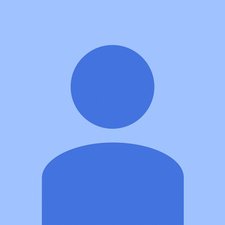 | Đại diện: 1 |
xin chào mọi người, vui lòng bỏ qua các bước này-
bước 1: cập nhật cửa sổ của bạn
bước 2: kiểm tra bằng chuột ngoài
bước 3: cập nhật trình điều khiển cho bàn di chuột
để biết thêm chi tiết xem
liên kết dưới đây tùy chọn tốt nhất để chụp sự cố bàn di chuột
| | Đại diện: 1 |
Giữ ctrl và f9 cùng lúc để tắt và bật chuột
| | Đại diện: 1 |
Này, đó là vấn đề về trình điều khiển, bạn phải cài đặt “Trình điều khiển IO nối tiếp Intel (R)”. liên kết tải xuống [http: // TUF-FX504-GD | https: //www.asus.com/us/Laptops/ASUS-TUF ... ] cho mô hình của tôi, tôi đã tìm thấy nó trong phần 'Những người khác', hãy tham khảo hình ảnh
.
giải nén tệp zip.
Tải về ' SetupSerialIO.exe ”
khởi động lại.
 | Đại diện: 1 |
Lỗi root - Windows 10 đã loại bỏ devcon.exe mà trình cài đặt sử dụng để tải trình điều khiển. Giải pháp - cài đặt Visual Studio 2019 Community với các công cụ phát triển Windows Desktop và WSK.
 | Đại diện: 1 |
Tôi đã gặp sự cố này, nó ổn trong vài phút sau đó nó được sử dụng để ngừng hoạt động!
Tôi đã giải quyết sự cố bằng cách xóa trình điều khiển của touch pad (trong bảng điều khiển), sau đó tôi khởi động lại máy tính xách tay và khi cửa sổ xuất hiện lại, sự cố đã được giải quyết (trình điều khiển đã được cài đặt tự động)
BreBe21